Genomgång av funktioner för konstruktionsändringshantering
Denna artikel innehåller en komplett genomgång som visar hur man arbetar med konstruktionsändringshantering. Det går igenom vart och ett av de viktigaste scenarierna:
- Grundläggande funktionskonfiguration
- Hur ett tekniskt företag skapar en ny konstruktionsprodukt
- Hur ett tekniskt företag släpper en konstruktionsprodukt i ett lokalt företag
- Hur ett lokalt företag kan granska och acceptera en produkt som har frisläppts av ett tekniskt företag
- Hur ett lokalt företag kan använda en konstruktionsprodukt i standardtransaktioner
- Hur du lägger till en konstruktionsprodukt i en försäljningsorder
- Så här begär du ändringar av en konstruktionsprodukt genom att skapa en begäran om konstruktionsändring
- Hur du schemalägger och implementerar begärda ändringar genom att skapa en teknisk ändringsorder
- Så här släpper du en produkt som har ändrats
Alla övningar i denna artikel använder de standardexempeldata som finns för Microsoft Dynamics 365 Supply Chain Management. Dessutom bygger varje övning på den föregående övningen. Vi rekommenderar därför att du arbetar under övningarna i ordning, från början till slut, särskilt om du aldrig har använt funktionen för konstruktionsändringshantering tidigare. På så sätt får du en fullständig förståelse för funktionen.
Ställ in exempelscenario
Om du vill följa det exempelscenario som finns i denna artikel måste du först förbereda funktionen genom att göra demodata tillgängliga och lägga till några anpassade poster.
Innan du försöker göra något av övningarna i resten av denna artikel följer du instruktionerna i alla följande underavsnitt. Dessa underavsnitt innehåller också flera viktiga inställningssidor som du kommer att använda när du konfigurerar konstruktionsändringshantering för din egen organisation.
Gör standarddemodata tillgängliga
Arbeta med ett system där standard demodata har installerats. I standarddemodata läggs data till flera juridiska demoenheter (företag och organisationer). När du arbetar igenom övningarna använder du företagsväljaren till höger om navigeringsfältet för att växla mellan ett företag (DEMF) som anges som en teknikorganisation och ett annat företag (USMF) som anges som en driftorganisation.
Skapa en teknikorganisation
En teknikorganisation som äger den tekniska informationen och ansvarar för produktdesign och produktändringar. Så här ställs teknikorganisationen in.
Gå till konstruktionsändringshantering > inställningar > teknikorganisation.
Välj Ny för att lägga till en rad till rutnätet och ställa sedan in följande värden för den:
- Teknikorganisation:DEMF
- Organisationens namn:Contoso Entertainment System Germany
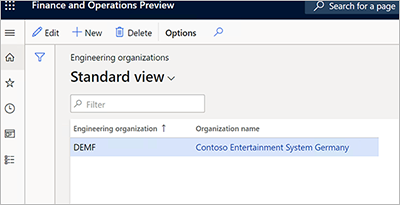
Ställ in produktdimensionsgruppen för version
Gå till Produktinformationshantering > Inställning > Dimensioner och variantgrupper > Produktdimensionsgrupper.
Välj Nytt för att skapa en produktdimensionsgrupp.
Ange fältet Namn till Version.
Välj Spara om du vill spara den nya dimensionen och läsa in värden på snabbfliken Produktdimensioner.
På snabbfliken Produktdimensioner anger du Version som aktiv produktdimension.
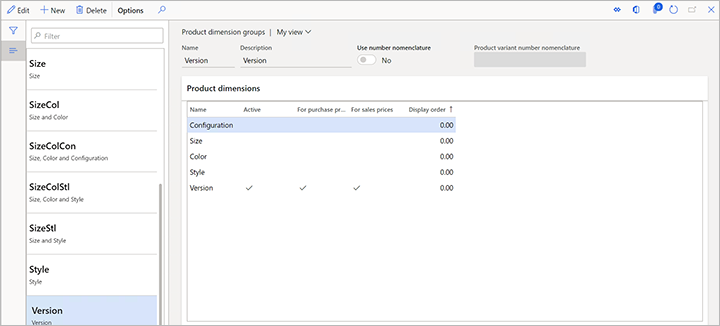
Ställa in produktens livscykeltillstånd
När en konstruktionsprodukt går igenom sin livscykel är det viktigt att du kan kontrollera vilka transaktioner som tillåts för varje livscykeltillstånd. Följ dessa steg för att konfigurera produktens livscykelstatus.
Gå till konstruktionsändringshantering > inställningar > produktens livscykeltillstånd.
Välj Ny för att lägga till en livscykeltillstånd och ställa sedan in följande värden för den:
- Tillstånd:Drift
- Beskrivning:Drift
Välj Spara om du vill spara den nya livscykeltillstånd och läsa in värden på snabbfliken Aktiverade affärsprocesser.
På snabbfliken Aktiverade affärsprocesser väljer du de affärsprocesser som ska vara tillgängliga. I det här exemplet lämnar du fältet Policy inställt på aktiverat för alla affärsprocesser.
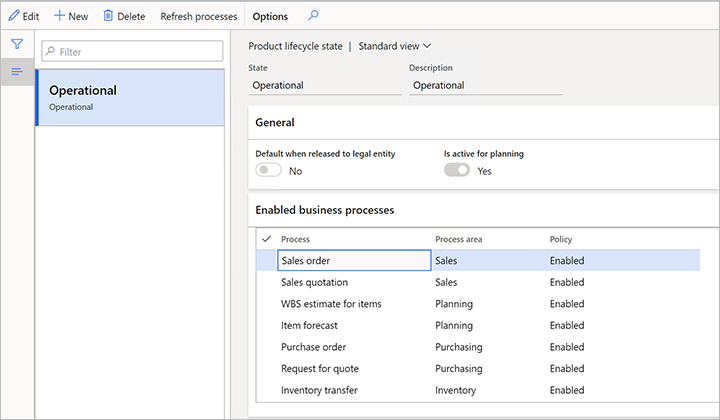
Välj Ny för att lägga till en livscykeltillstånd och ställa sedan in följande värden för den:
- Tillstånd:Prototyp
- Beskrivning:Prototyp
Välj Spara om du vill spara den nya livscykeltillstånd och läsa in värden på snabbfliken Aktiverade affärsprocesser.
På snabbfliken Aktiverade affärsprocesser väljer du de affärsprocesser som ska vara tillgängliga. I det här exemplet lämnar du fältet Policy inställt på Aktiverad med varning för alla affärsprocesser.
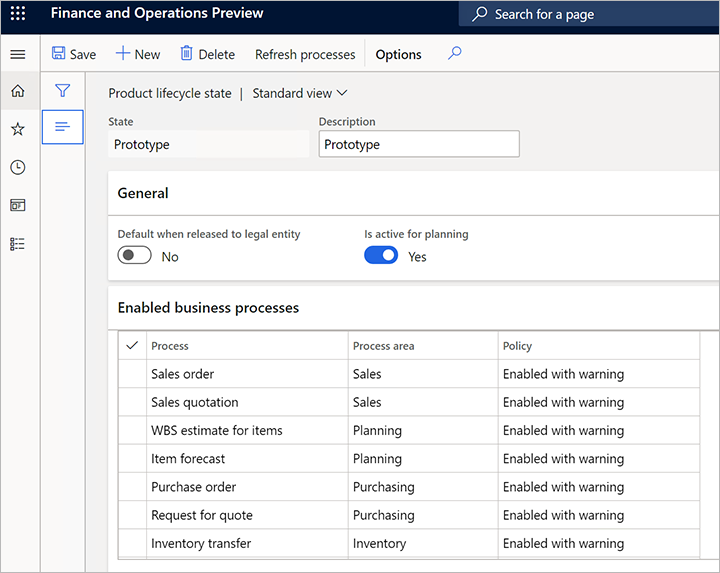
Ställa in en regel för versionsnummer
Gå till konstruktionsändringshantering > inställningar > produktversion nummerregel.
Välj Ny för att lägga till en regel och ställa sedan in följande värden för den:
- Namn:Auto
- Nummerregel:Auto
- Format:V-##
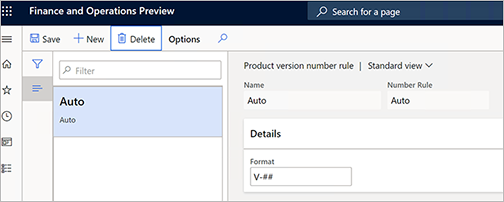
Ställa in en policy för produktlansering
Gå till konstruktionsändringshantering > inställningar > policy för produktlansering.
Välj Ny för att lägga till en policy för produktlansering och ställa sedan in följande värden för den:
- Namn:Komponenter
- Beskrivning:Komponenter
Ange följande värden på snabbfliken Allmänt:
- Produkttyp:Artikel
- Använd mallar:Alltid
- Aktiv:Ja
På snabbfliken Arbetsmallinformation välj Lägg till för att lägga till en rad och anger sedan följande värden:
- Företag:DEMF
- Mall för släppt produkt:D0006
Välj Lägg till för att lägga till en till rad och konfigurera följande värden på den:
- ID för företagskonton:USMF
- Mall för släppt produkt:D0006
- Ta emot strukturlista: Markera denna kryssruta.
- Kopiera godkännande av strukturlista: Markera den här kryssrutan.
- Kopiera aktivering av strukturlista: Markera den här kryssrutan.
- Ta emot flöde: Markera denna kryssruta.
- Kopiera godkännande av flöde: Markera den här kryssrutan.
- Kopiera aktivering av flöde: Markera den här kryssrutan.
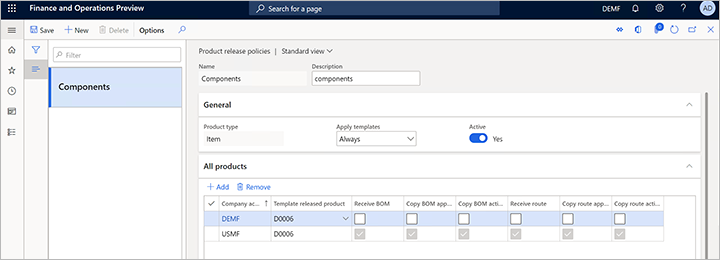
Ställa in en konstruktionsproduktkategori
Tekniska produktkategorier utgör grunden för att skapa tekniska produkter (dvs. produkter som skapas och kontrolleras med konstruktionsändringshantering). Så här ställs tekniska produktkategorier in.
Gå till konstruktionsändringshantering > information om konstruktionsproduktkategori.
Skapa en kategori genom att välja Nytt.
Ange följande värden på snabbfliken Detaljer:
- Namn:Komponenter
- Teknikorganisation:DEMF
- Produkttyp:Artikel
- Spåra version i transaktioner:Ja
- Produktdimensionsgrupp:Version
- Produktens livscykeltillstånd när det skapas:Drift
- Versionsnummerregel:Auto
- Påtvinga effektivitet:Nej
- Använda nomenklatur för nummerregel:Nej
- Använda nomenklatur för namnregel:Nej
- Använda nomenklatur för beskrivningsregel:Nej
På snabbfliken frisläppningspolicy ange fältet produktfrisläppningspolicy till komponenter.
Välj Spara.
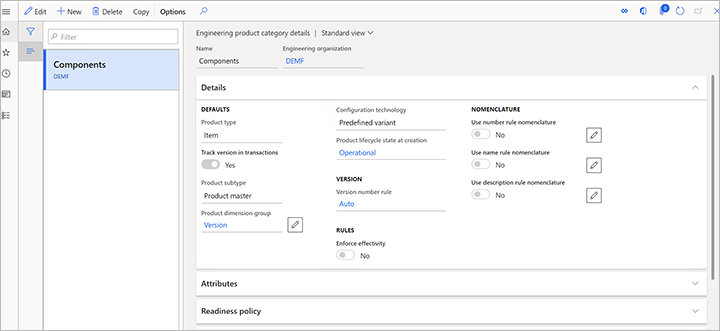
Ställ in villkor för produktgodkännande
Använd företagsväljaren på höger sida av navigeringsfältet för att växla till USMF juridisk person (företag).
Gå till konstruktionsändringshantering > inställningar > parametrar för konstruktionsändringshantering.
På fliken frisläppningskontroll i avsnittet produktgodkännande ange fältet produktgodkännande till manuell.
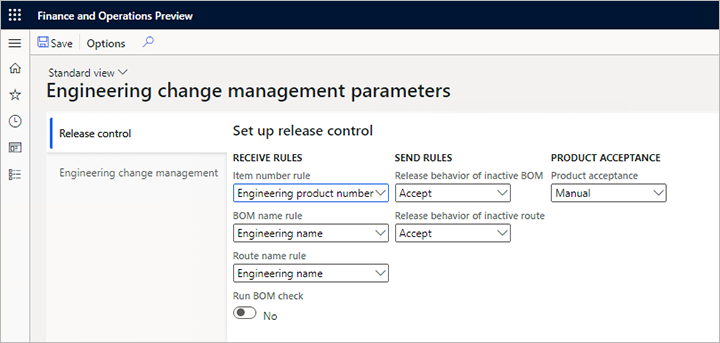
Skapa en ny konstruktionsprodukt
En konstruktionsprodukt är en produkt som har versionskontroll och styrs genom konstruktionsändringshantering. Med andra ord kan du kontrollera ändringar under dess livslängd och ändringsinformationen sparas med hjälp av teknisk ändringsorder. Följ dessa steg för att skapa tekniska produkter.
Se till att du befinner dig i den juridiska personen för tekniska organisationen (DEMF för det här exemplet). Använd företagsväljaren på höger sida om navigeringsfältet om det behövs.
Öppna sidan frisläppta produkter med något av följande steg:
- Gå till Produktinformationshantering > Produkter > Frisläppta produkter.
- Gå till konstruktionsändringshantering > vanliga > frisläppta produkter.
I åtgärdsfönstret, på fliken Produkt, i gruppen Ny, markerar du sedan konstruktionsprodukt.
I dialogrutan Ny produkt anger du följande värden:
- Konstruktionsproduktkategori:Komponenter
- Produktnummer:Z0001
- Produktnamn:Högtalaruppsättning
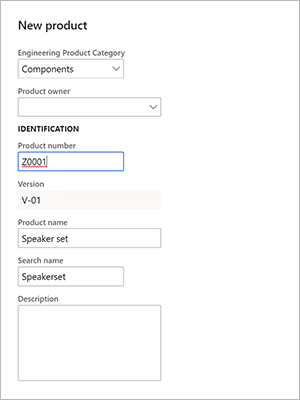
Observera att fältet Version automatiskt ställs in med hjälp av nummerregeln för produktversion som du konfigurerar tidigare.
Välj OK för att skapa produkt och stänga dialogrutan.
Detaljsidan för den nya produkten öppnas. Observera att värden redan har fyllts i för vissa fält, till exempel lagringsdimensionsgrupp, spårningsdimensionsgrupp och/eller artikelmodellgrupp. Dessa fält ställdes in automatiskt eftersom produkten släpps i juridiska enheten DEMF och använder policy för produktlansering Komponenter som är kopplad till konstruktionsproduktkategori Komponenter. Eftersom du tidigare har använt artikeln D0006 som mall för att konfigurera en rad för den juridiska personen DEMF togs de värden som har fyllts i från artikel D0006.
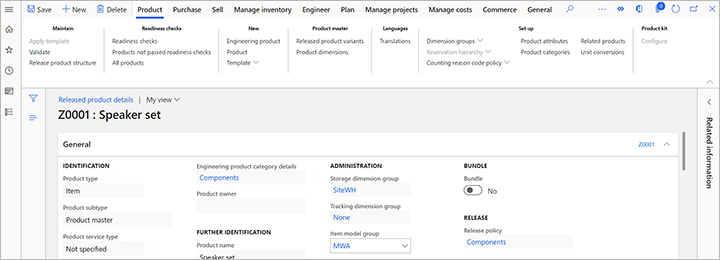
I åtgärdsfönstret på fliken Tekniker i grupp Konstruktionsändringshantering välj Teknikversioner för att se versionerna av produkten.
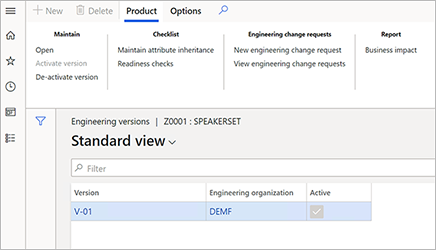
På sidan Teknikversioner ser du att det bara finns en version för produkten och att den är aktiv.
Välj version för att visa detaljerna.
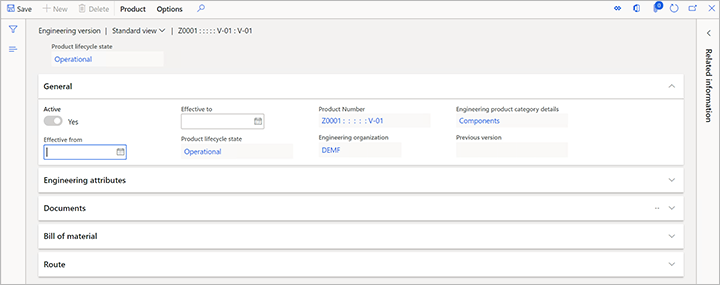
På sidan konstruktionsversion på snabbfliken Strukturlista välj Skapa strukturlista.
I dialogrutan Skapa strukturlista ange följande värden:
- BOM-nummer: Z0001
- Namn: Högtalaruppsättning
- Plats: 1
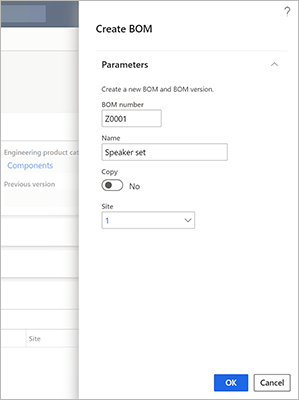
Välj OK för att lägga till strukturlista och stänga dialogrutan.
På snabbfliken strukturlista välj strukturlista.
På sidan strukturlista på snabbfliken strukturlisterader lägga till tre rader, en var för artikelnumren D0001, D0003 och D0006.
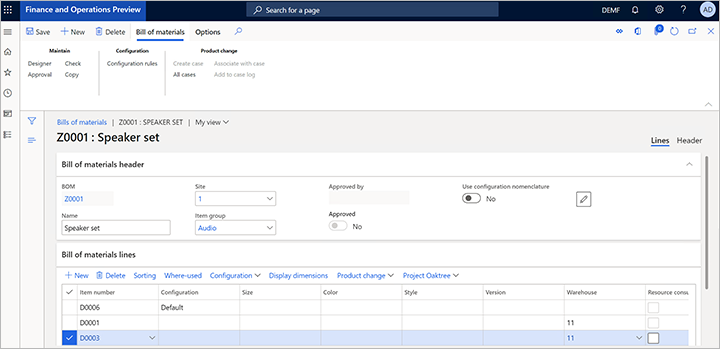
Välj Spara.
Stäng sidan.
På sidan konstruktionsversion på snabbfliken Strukturlista välj Godkänn.
I dialogrutan som visas väljer du OK.
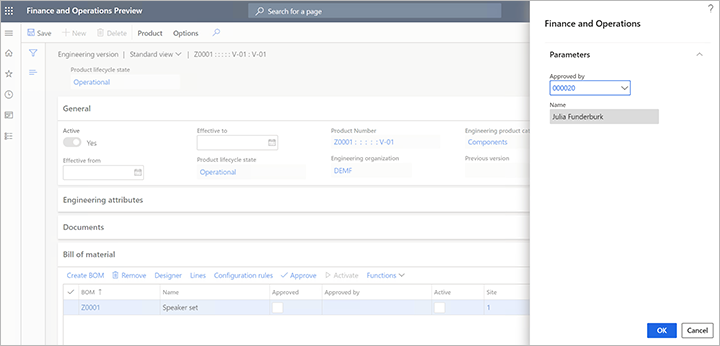
På sidan konstruktionsversion på snabbfliken Strukturlista välj Aktivera.
Observera att kryssrutorna Aktiv och Godkänd är markerade för strukturlistan.
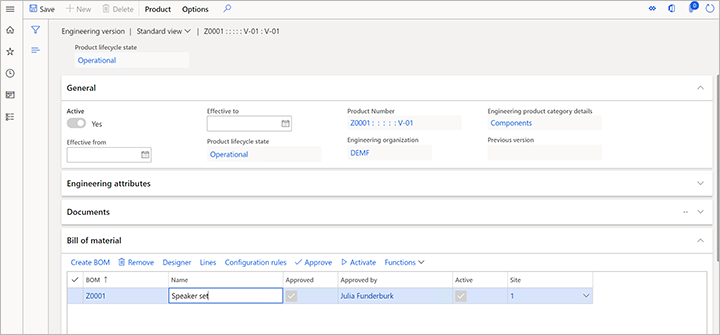
Stäng sidan.
Frisläpp en konstruktionsprodukt till ett lokalt företag
Produkten har nu skapats av teknikavdelningen. I det här exemplet är produkten en prototyp som har utformats för en kund. Eftersom kunden är en kund av juridiska personen USMF måste produkten frisläppas till den juridiska personen.
Behåll den juridiska personen som angetts som DEMF. (Använd företagsväljaren på höger sida om navigeringsfältet om det behövs).
Gå till Produktinformationshantering > Produkter > Frisläppta produkter.
Välj produkt Z0001.
I åtgärdsföntstet, på fliken Produkt i gruppen Underhåll välj struktur för frisläppt produkt för att öppna guiden frisläppta produkter.
På sidan Välj tekniska produkter att frisläppa, välj kryssrutan Välj för produkt Z0001.
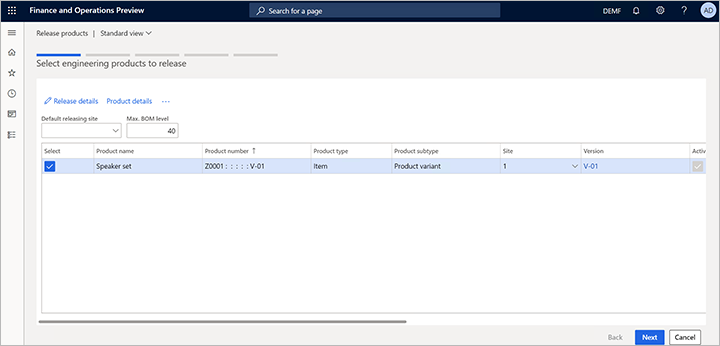
Välj frisläppningsdetaljer.
Sidan produkfrisläppningsinformation visas, där du kan granska detaljerna för den produkt som ska frisläppas och dess produktstruktur. Observera att alternativet Skicka strukturlista har värdet Ja. Därför kommer både produkt Z0001 och alla dess underordnade artiklar från strukturlistan att frisläppas.
Du kan markera ett underordnat objekt i det vänstra fönstret om du vill granska dess information. Om ett underordnat objekt har en struktur kan du också välja att frisläppa strukturlistan för den underordnade artikeln.
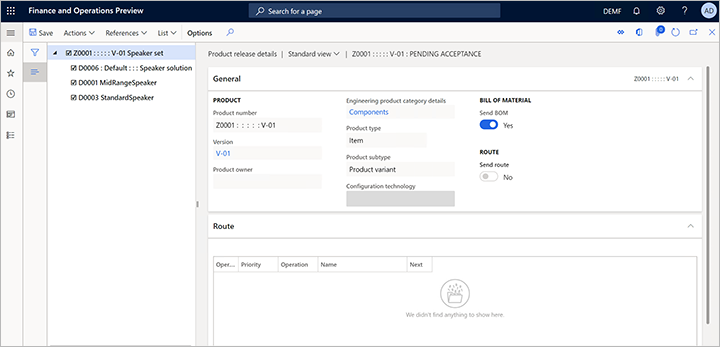
Stäng sidan för att återgå till guiden Frisläpp produkter.
Välj Nästa för att öppna sidan Välj produkter att frisläppa. Om du har valt några standardprodukter (inte tekniker) visas de på den här sidan. Observera att när du släpper en standardprodukt genom att välja Frisläpp produktstruktur, frigörs också dess strukturlista och flöde.
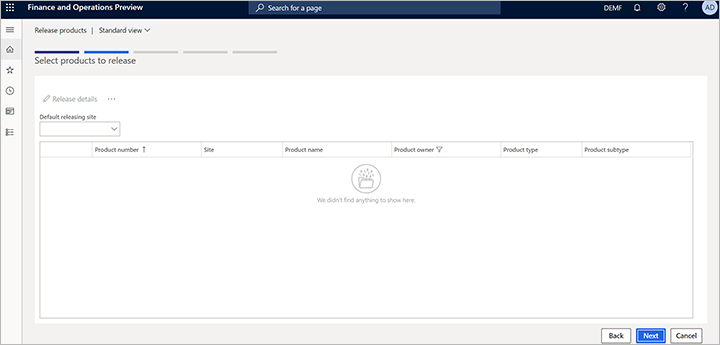
Välj Nästa för att öppna sidan Välj produktvarianter att frisläppa. I det här exemplet finns det inte några varianter.
Välj Nästa för att öppna sidan Välj företag.
Välj de företag som produkten ska frisläppas till. I det här exemplet markerar du kryssrutan USMF.
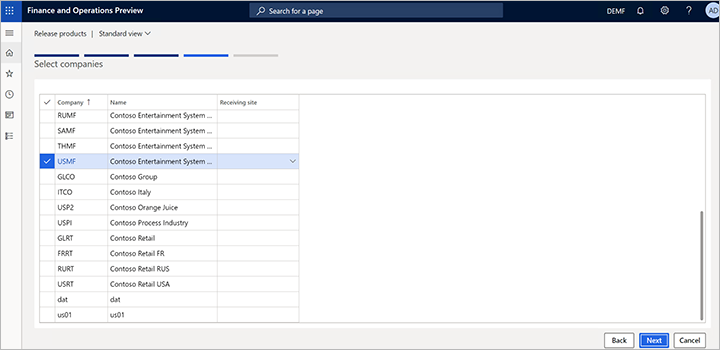
Välj Nästa för att öppna sidan Bekräfta val.
Välj Slutför.
Granska och acceptera produkten innan du släpper den i det lokala företaget
Teknikavdelningen har nu släppt informationen i de lokala företagen där produkten kommer att användas. För detta exempel är det lokala företaget USMF.
Eftersom du anger fältet produktgodkännande till manuell på sidan parametrar för konstruktionsändringshantering för företaget USMF måste produkterna godkännas manuellt innan de frisläpps till det företaget. De måste alltså granskas och accepteras innan de blir frisläppta produkter.
Om du vill granska produkten och släppa den i USMF-företaget följer du stegen nedan.
Ange den juridiska personen till USMF. (Använd företagsväljaren på höger sida om navigeringsfältet).
Gå till teknik för ändringshantering > vanliga > produktversioner > öppna produktversioner.
På sidan öppna produktfrisläppningar visas produkt Z0001 som har statusen väntar på att accepteras.
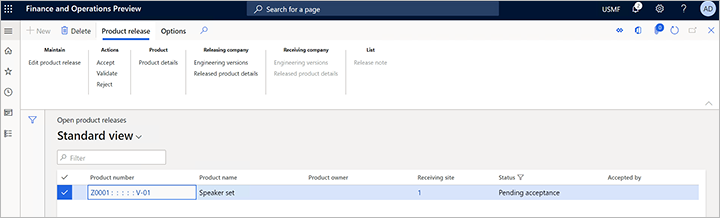
Välj värdet i kolumnen produktnummer om du vill öppna sidan produkfrisläppningsinformation. Observera följande information:
- På snabbfliken Allmänt visas information om produkt utleveransen, till exempel det frisläppta företaget (DEMF för det här exemplet) frisläppande plats (1) och mottagande plats (1). Eftersom du inte angav någon mottagande plats i guiden frisläppta produkter kopieras värdet för den frisläppta platsen till mottagande platsen.
- På snabbfliken Frisläppningsinformation visas information om produkten och den version som släpptes. Här kan du ändra inställningar som t.ex. effektivitetsdatum.
- På snabbfliken flöde visas produktens flöde. I det här exemplet släpper du emellertid inga vägar.
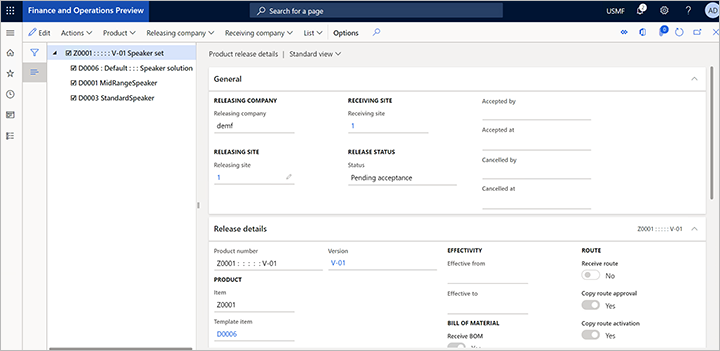
När du är klar med granskningen av informationen kan du ta emot produkten och på det här sättet frisläppa företaget USMF. I åtgärdsfönstret, välj Åtgärder > Acceptera.
Produkten släpps nu i frisläppt företaget USMF. Gå till Produktinformationshantering > Produkter > Frisläppta produkter. Du bör se artikel Z0001.
Använd produkten i transaktioner i det lokala företaget
Master Data Manager för det USMF-företaget vill försäkra sig om att produkten är i ett prototyp tillstånd, så att användarna får en varning om de av misstag lägger till den i processer som de arbetar med.
Gå till Produktinformationshantering > Produkter > Frisläppta produkter.
Välj produkt Z0001 för att öppna sidan information om sidan. (Du kan söka efter produkten med hjälp av filtret.)
I åtgärdsfönstret på fliken Tekniker i grupp Konstruktionsändringshantering välj Teknikversioner.
På sidan Teknikversioner väljer du versionsnummer V-01 för att öppna sidan med information.
I åtgärdsfönstret, på fliken Produkt, i gruppen Livscykeltillstånd, markerar du sedan Ändra livscykeltillstånd.
I listrutan Ändra livscykeltillstånd anger du fältet Tillstånd till Prototyp och välj sedan OK.
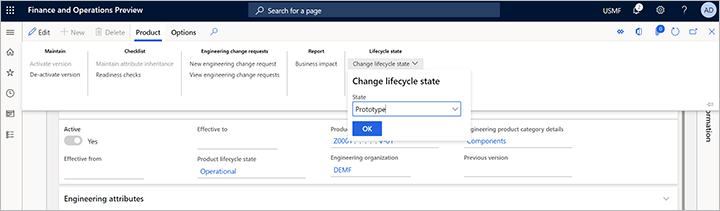
Lägg till en konstruktionsprodukt i en försäljningsorder
Produkten kan nu säljas till en kund. Följ dessa steg om du vill lägga till produkten till en försäljningsorder.
Gå till Försäljning och marknadsföring > Försäljningsorder > Alla försäljningsorder.
Klicka på Ny i åtgärdsfönstret.
I dialogrutan Skapa försäljningsorder ange fältet Kundkonto till US-0002 och välj sedan OK.
Den nya försäljningsordern öppnas. PÅ snabbfliken Försäljningsorderrader lägg till en rad och ange fältet Artikelnummer till Z000 för det.
Klicka på Spara i åtgärdsfönstret.
En varning visas som informerar dig om att artikeln har statusen prototyp. Eftersom meddelandet bara är en varning, skapades dock fortfarande försäljningsordern.
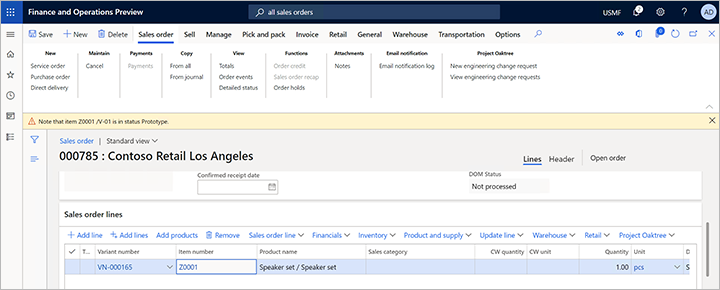
Begära ändringar i den tekniska produkten
Produkten skickades till en kund, men kunden var inte helt nöjd och ger feedback som innehåller förslag på förbättringar. Även om kunden pratar med en försäljningsansvarig i telefon, kan försäljningsansvarig begära de ändringar som kunden ska beskriva.
Gå till Försäljning och marknadsföring > Försäljningsorder > Alla försäljningsorder.
Leta upp och öppna försäljningsordern som du skapade i föregående övning.
På snabbfliken Försäljningsorderrader välj Konstruktionsändringshantering > Ny begäran om teknisk ändring.
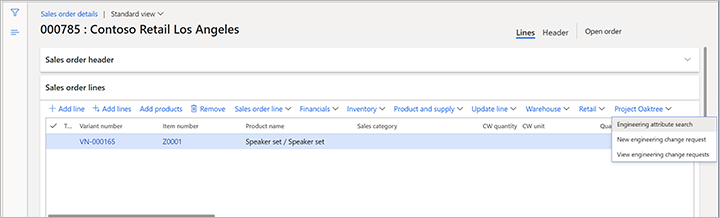
Fyll i begäran om teknisk ändring utifrån kundens feedback. Ange följande värden för det här exemplet:
- Ändringsbegäran:555
- Titel:Z0001 kundändring
- Prioritet:låg
- Kategori: ställ in ändring
- Allvarlighetsgrad:Medium
På snabbfliken Information välj Ny > Anteckning för att lägga till en anteckning i rutnätet.
I fältet Beskrivning för den nya anteckningen, ange det objektet D0003 ska tas bort från strukturlistan Om du måste lägga till mer information för noteringen kan du ange text i fältet anteckningar.
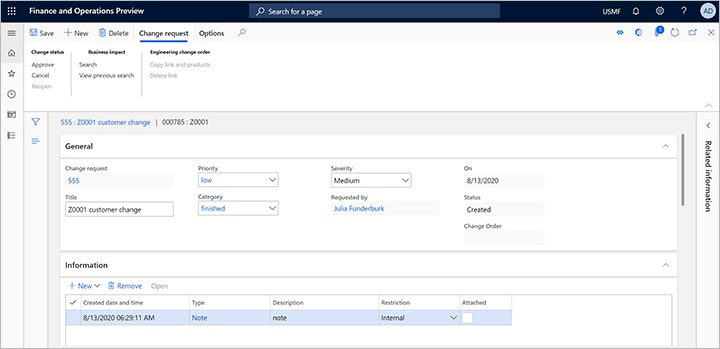
Klicka på Spara i åtgärdsfönstret.
Lägg märke till att artikeln automatiskt har lagts till på snabbfliken produkter och att källan till begäran om teknisk ändring (försäljningsordern) har lagts till på snabbfliken källa.
Göra ändringar i produkten genom att använda en begäran om teknisk ändring
Försäljningsansvarig vet att produkten är viktig och har utformats speciellt för kunden. Därför ringer försäljningsansvarig en tekniker i DEMF-företaget för att meddela dem om ändringsbegäran. På så sätt kan teknikern påskynda processen.
Teknikern granskar nu begäran från kunden och skapar en ändringsorder för produkten.
Eftersom teknikern arbetar i DEMF-företaget ställer du in den juridiska personen på DEMF. (Använd företagsväljaren på höger sida om navigeringsfältet).
Gå till konstruktionsändringshantering > vanlig > begäran om teknisk ändring.
Öppna ändringsbegäran 555.
Granska informationen och godkänn sedan ändringen. I åtgärdsfönstret på fliken Ändringsbegäran i gruppen Ändra status väljer du Godkänn.
Gå till konstruktionsändringshantering > vanlig > teknisk ändringsorder.
I åtgärdsfönstret väljer du Ny för att skapa en ändringsorder och anger följande värden:
- Ändringsorder:555
- Titel:Z0001 kundändring
- Kategori:Kundändring
- Prioritet:låg
- Allvarlighetsgrad:Medium
På snabbfliken Påverkade produkter välj Ny > Lägg till befintlig produkt för att lägga till en rad i rutnätet och konfigurera följande värden för det:
- Produkt:Z0001
- Påverkan:Ny version
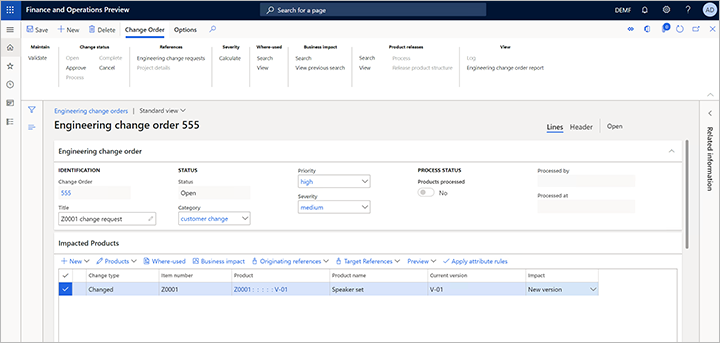
Observera att eftersom du konfigurerar fältet Påverkan till Ny version, fältet Ny version på fliken Detaljer av snabbfliken Produktinformation visar vad det nya versionsnumret kommer att bli (V-02 för detta exempel).
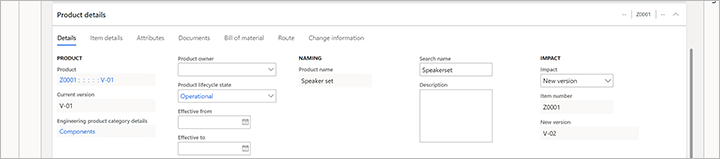
Klicka på Spara i åtgärdsfönstret.
På snabbfliken Produktinformation på fliken Strukturlista välj Rader för att öppna strukturlistan för version V-01 för produkt Z0001.
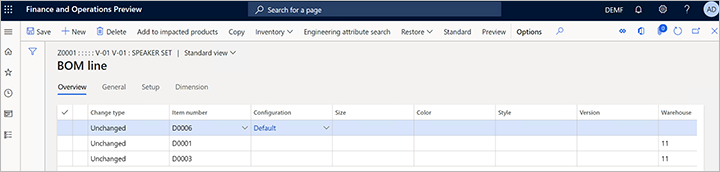
Markera raden för artikelnumret D0003 och välj sedan ta bort i åtgärdsfönstret. Värdet i fältet Ändringstyp för den här raden ändras till Borttaget.
Klicka på Spara i åtgärdsfönstret.
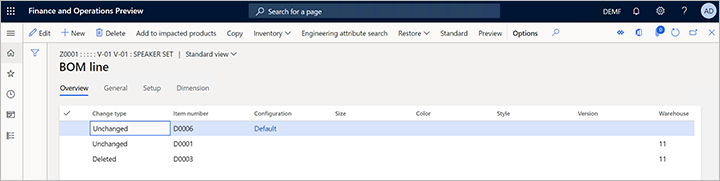
Stäng sidan strukturlisteraden för att återgå till sidan Teknisk ändringsorder.
På snabbfliken Produktdetaljer på fliken Strukturlista, meddela värdet av fältet Ändringstyp för strukturlista Z0001 är nu Ändrad.

Beställningen måste nu godkännas innan ändringarna kan behandlas. När ändringarna bearbetas uppdateras produkterna med de ändringar som ingår i den teknisk ändringsorder. I det här exemplet har personen som skapar teknisk ändringsorder angetts som godkännare.
I åtgärdsfönstret på fliken Ändringsorder i gruppen Ändra status väljer du Godkänn.
Välj Process om du vill uppdatera produktensinformation.
Frisläpp den ändrade produkten
Produkten kan nu frisläppas igen till USMF-företaget och skickas till kunden. Om du vill frisläppa produkten direkt från teknisk ändringsorder följer du stegen nedan.
- Öppna den tekniska ändringsordern som du skapade i den föregående övningen, om den inte redan är öppen.
- I åtgärdsfönstret på fliken Ändringsorder i gruppen produktversioner väljer du sök.
- Sökresultaten visar vilka företag som de berörda produkterna har frisläppts till. Stäng sökresultatet.
- I åtgärdsfönstret, på fliken Ändringsorder i gruppen Produktversioner, välj Visa för att öppna dialogrutan Versioner där du kan se resultaten från föregående sökning.
- Välj varje företag som du vill frisläppa produkter till.
- Välj OK för att stänga dialogrutan Versioner och returnera till ändringsorder.
- På åtgärdsfönstret, på fliken Ändringsorder i gruppen Produktfrisläppning, välj Process för att frisläppa de berörda produkterna till de utvalda företagen. Du kan också välja Frisläpp produktstruktur för att starta frisläppningsprocessen.
Slutföra ändringsordningen
Om du vill markera ändringsordningen som slutförd, vilket innebär att inga ytterligare åtgärder återstår, väljer du Slutför i åtgärdsfönstret.
Feedback
Kommer snart: Under hela 2024 kommer vi att fasa ut GitHub-problem som feedbackmekanism för innehåll och ersätta det med ett nytt feedbacksystem. Mer information finns i: https://aka.ms/ContentUserFeedback.
Skicka och visa feedback för